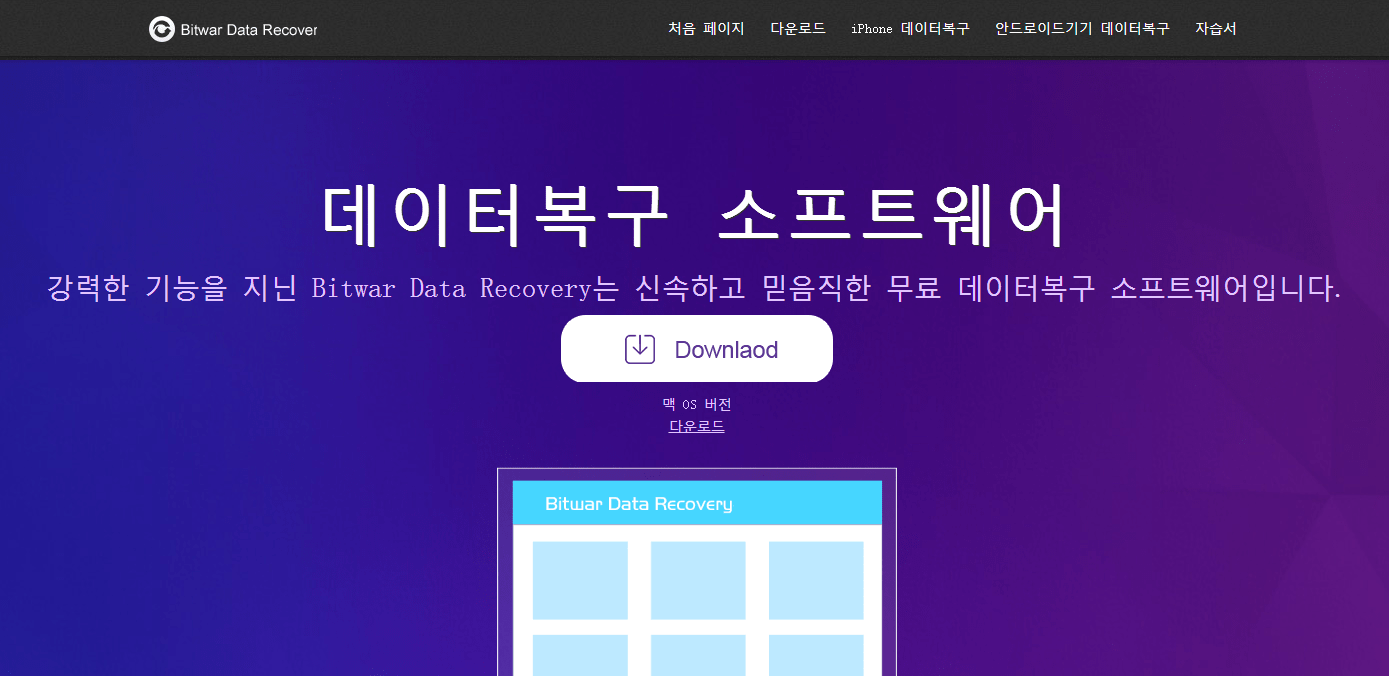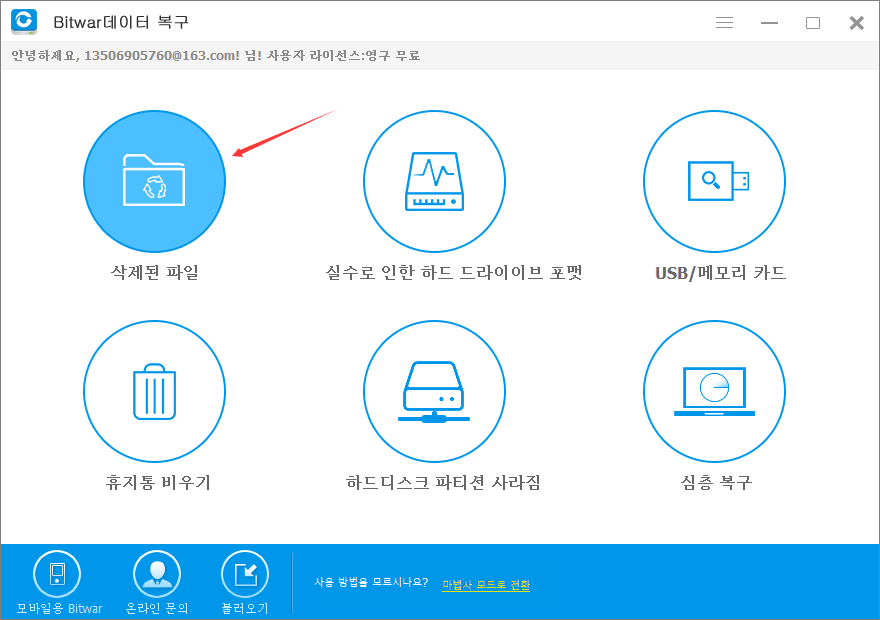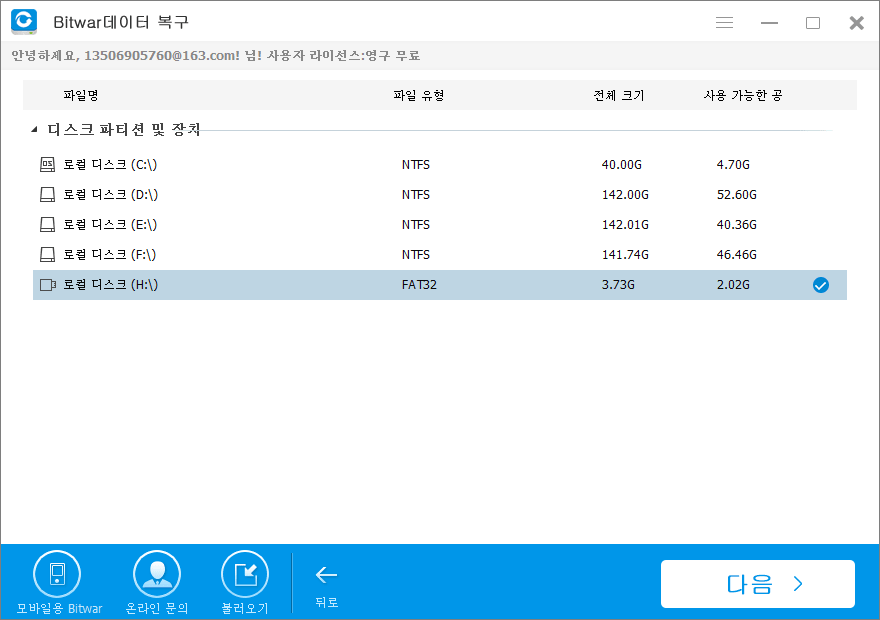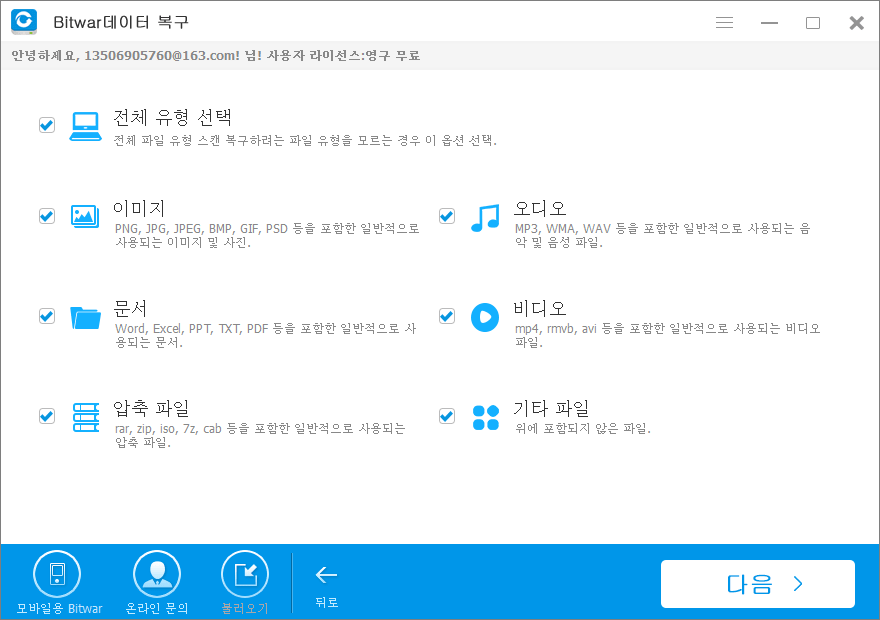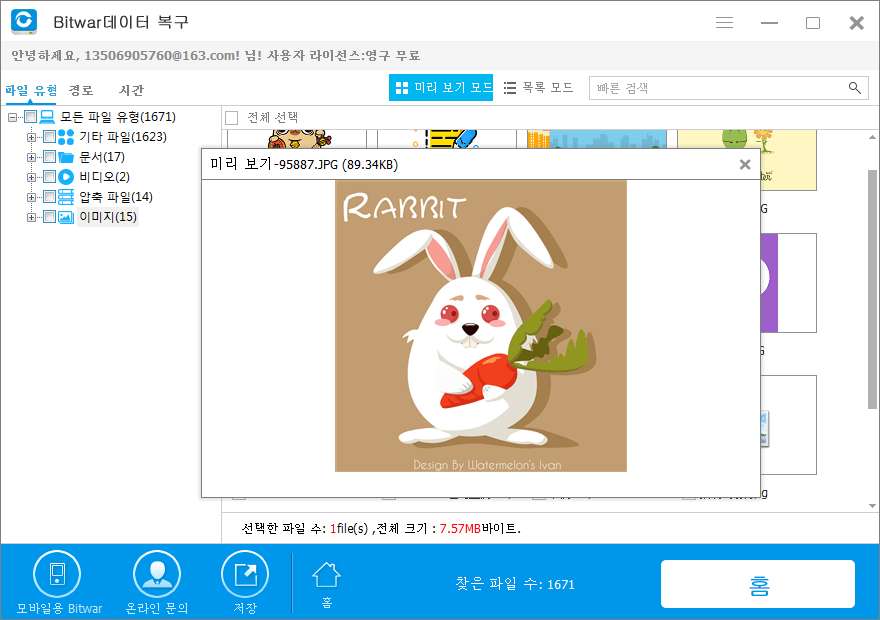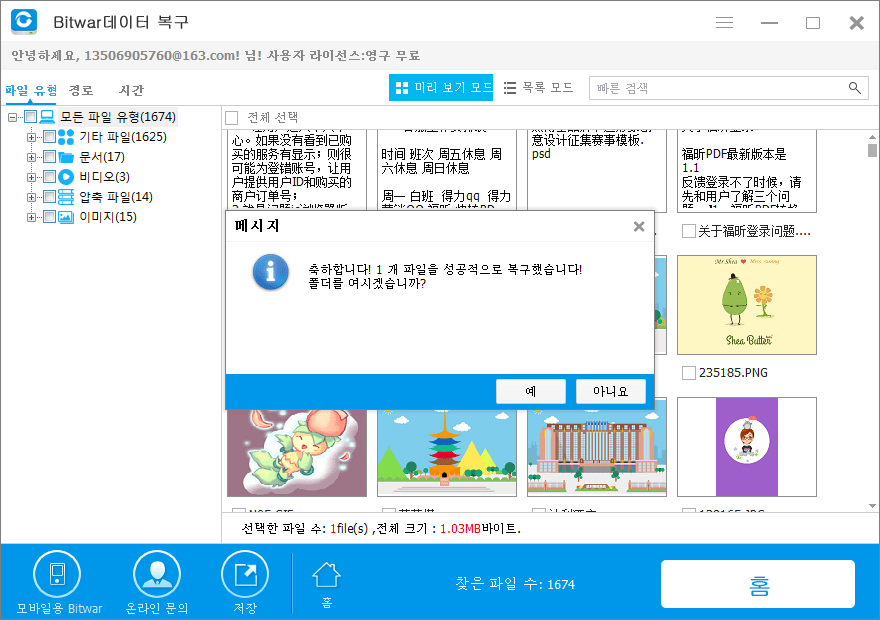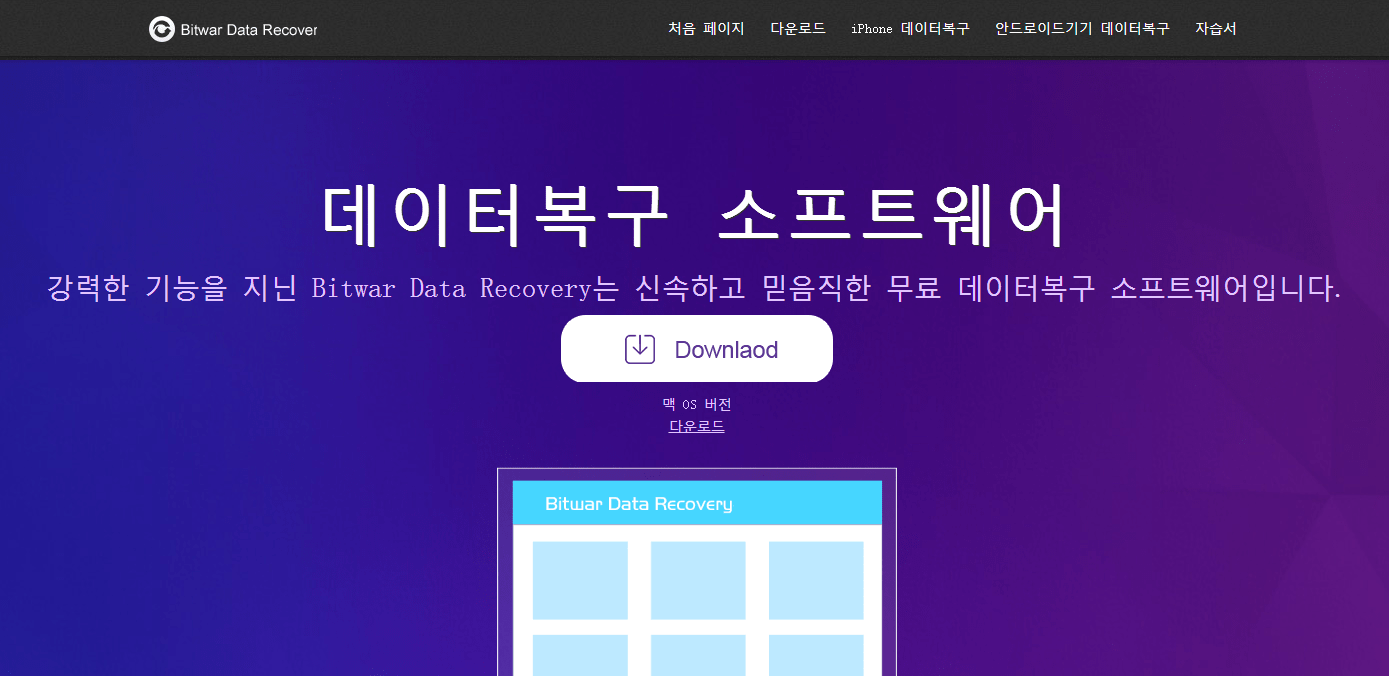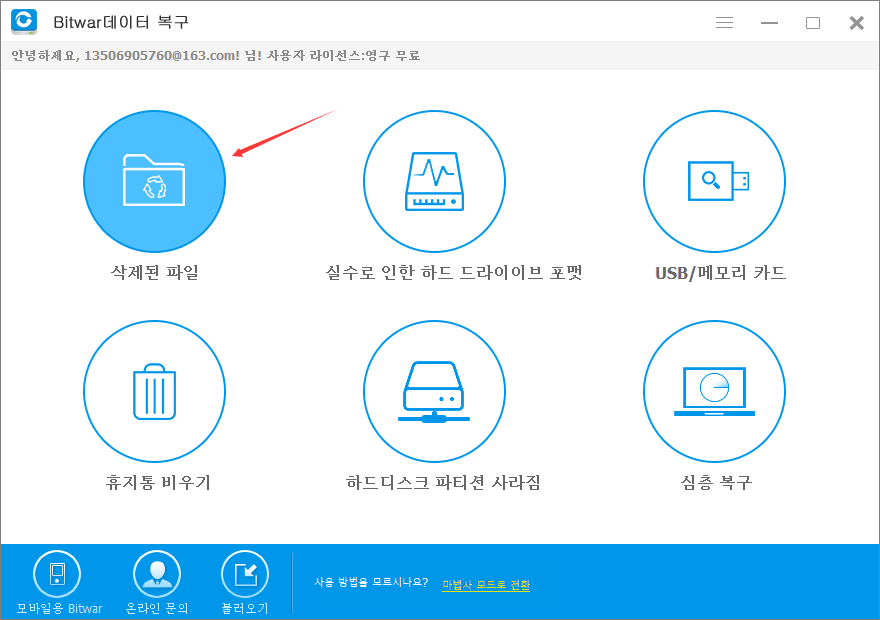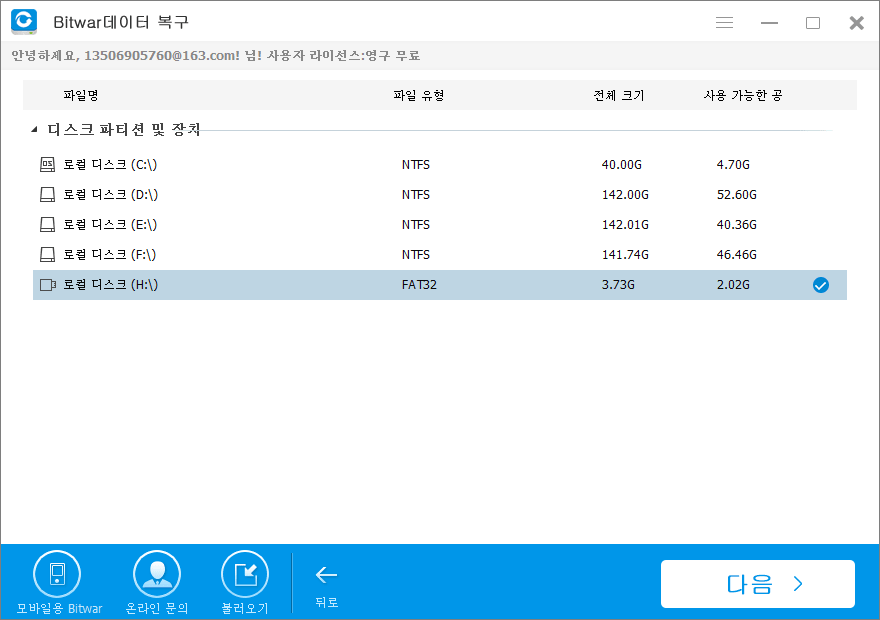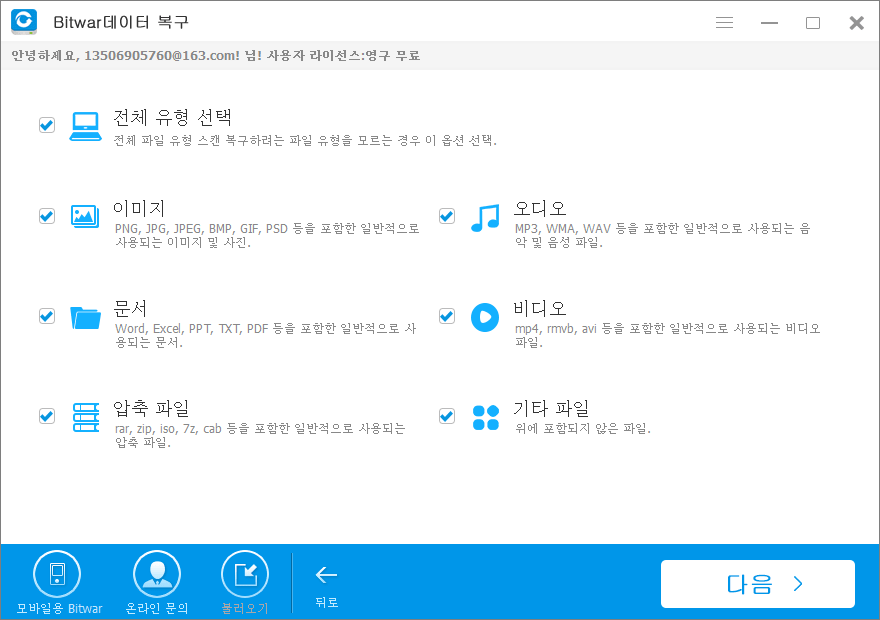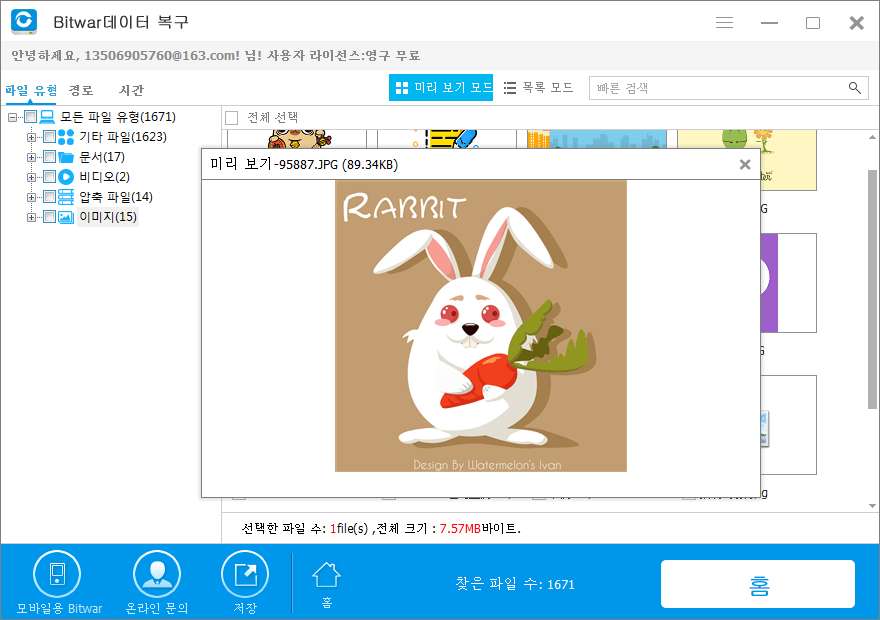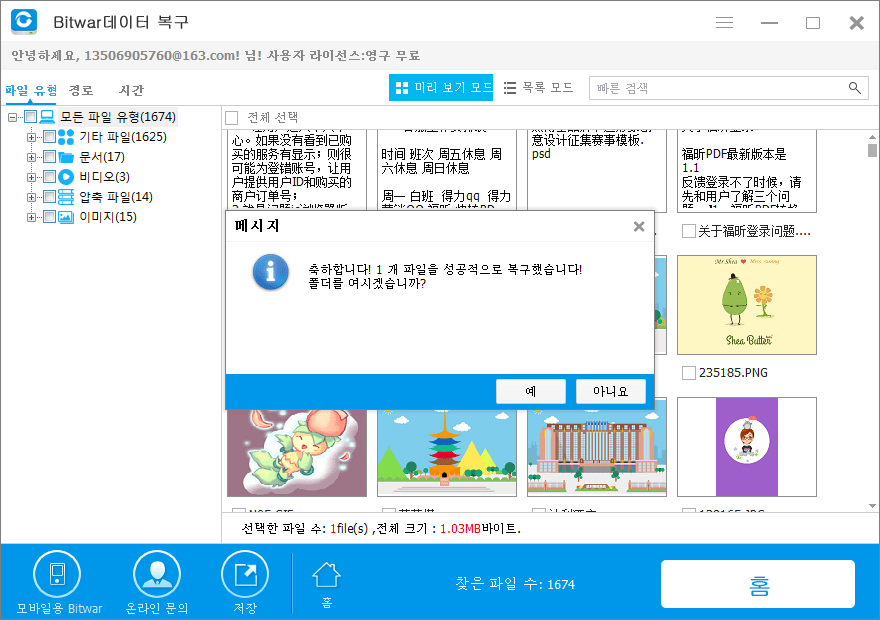때 파일을 마우스 오른쪽 단추로 클릭 하 고 삭제 버튼을 누르면 휴지통에서 복원할 수 있습니다 하지만 당신이 파일을 클릭 하 고 shift 키를 동시에 키를 삭제, 파일이 영구적으로 삭제 됩니다. 데이터 손실이 발생할 경우 시스템의 파일 디렉토리를 삭제 하 여 데이터를 숨깁니다 하 고 무료로 사용을 위한 공간을 표시 합니다. 이 시점에서, 파일 디렉토리를 다시 작성 하 여 파일을 쉽게 검색할 수 있습니다. 그러나, 장치를 사용 하 여 계속 새로운 데이터를 쓰는 고 완전히 오래 된 삭제 된 파일의 내용을 삭제할 수 있습니다. 이 경우에, 성공적인 데이터 복구의 가능성이 줄어듭니다.
이 페이지를 통해 읽고 그리고 삭제 된 파일을 복구 하는 방법을 배웁니다.
3 가능한 방법으로 삭제 된 파일을 복구:
휴지통에서 삭제 된 파일 검색 휴지통에는 컴퓨터에 파일을 이동 하 고 안 빈 휴지통 버튼을 누르면 여만 파일을 삭제 하면 쉽게 복원할 수 있습니다. 간단 하 게 휴지통을 열고, 찾아와 원하는 파일을 마우스 오른쪽 단추로 클릭 하 고 복원을 선택 합니다.
그것은 그것의 원래 위치를 삭제 하는 파일을 복원 합니다.
삭제 또는 손실 된 파일의 이전 버전을 복원 하려면
무료 백업을 사용 하 여 삭제 된 파일의 이전 버전을 복구 하 고 이전 파일을 백업 하는 경우, Windows에 내장 된 기능을 복원 하려면 시도할 수 있습니다. 컴퓨터-> 시작 단추, 파일이 포함 된 폴더 또는 폴더를 탐색 하 한, 마우스 오른쪽 단추로 클릭 한 다음 복원 이전 버전을 클릭 합니다. 여기서 삭제 된 파일 또는 폴더를 다른 시간 및 날짜의 이전 버전의 목록이 나타납니다.
당신의 마음에 드는 버전을 선택 하 고 삭제 된 파일을 복구 하려면 복원을 클릭 합니다.
최고의 복구 소프트웨어 파일을 삭제 복구
경우이 파일을 휴지통에 결코 백업 하기 전에 데이터 복구 소프트웨어를 사용 하려고 할 수 있습니다. Bitwar Data Recovery 삭제/손실 된 데이터를 다시 얻을 수 있는 완전 한 기회를 제공 하는 복구 소프트웨어입니다. 그것은 휴지통, 하드 디스크, 메모리 카드, 플래시 드라이브, 디지털 카메라에서 데이터를 지원 하 고 다른 외부 저장 장치를 갑자기 삭제, 포맷, 복구 파티션 손실, 바이러스 공격, 시스템 충돌, 등등.
그것은 단지 3 간단한 단계 삭제 된 파일 복구를 걸립니다. 데이터 손실이 발생할 경우 먼저 당신이 더 나은 귀하의 컴퓨터 또는 기타 외부 저장 장치를 사용 하 여 중지 것 이다 기억 하십시오. 그것은 데이터 복구에 대 한 삭제 된 파일을 보호합니다.
그리고 Bitwar Data Recovery 분실/삭제 파일 복구를 사용 하 여.
단계별 가이드:
1, 설치 Bitwar Data Recovery 이 데이터 복구 소프트웨어를 무료로 다운로드 하 고 컴퓨터 (http://www.bitwar.net/data-recovery-software/)에 그것을 설치 합니다.
저장 하 고 복원할 파일에 Bitwar Data Recovery 또는 기타 파일을 설치를 하지 기억 하십시오.
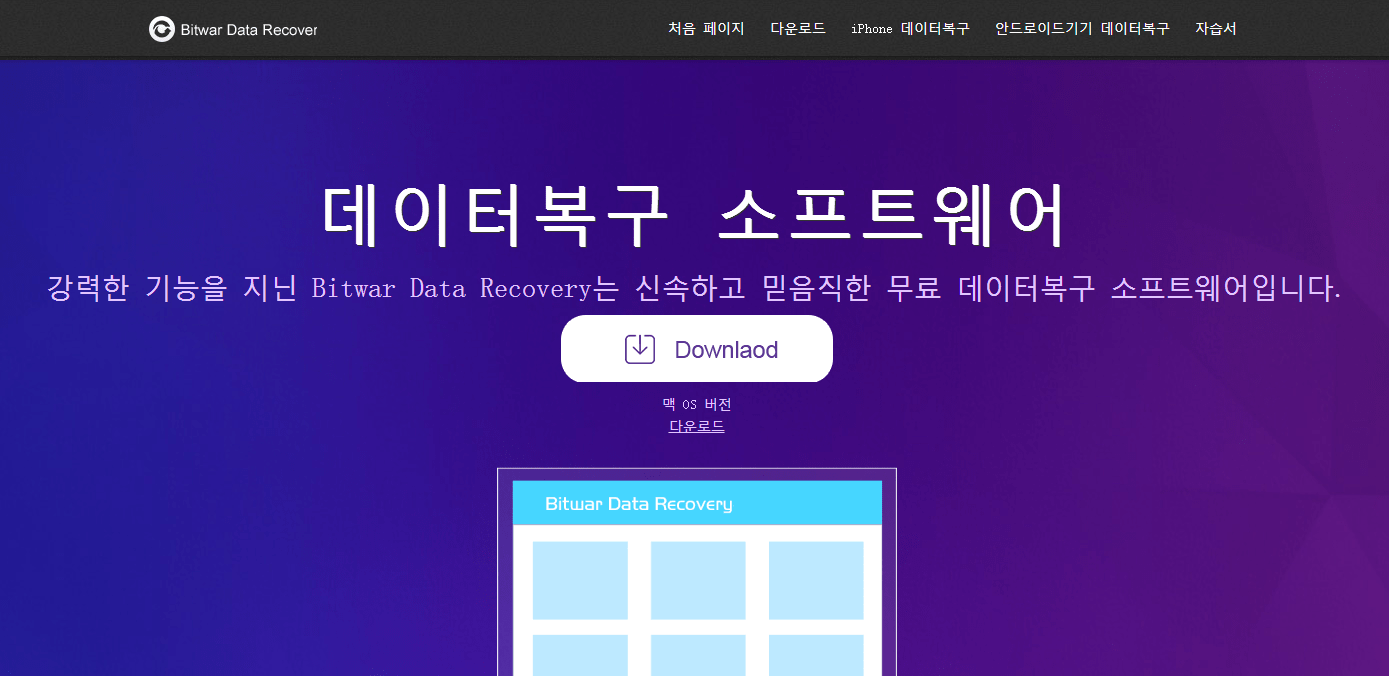
2, Bitwar Data Recovery 시작 Bitwar Data Recovery를 시작 하 고 데이터 복구 모델을 선택 합니다.
삭제 된 파일을 복구 하려는 경우 삭제 파일 복구를 선택 해야 합니다.
파일을 삭제 하려면 디스크 파티션 또는 저장 위치를 선택 하 고을 클릭 합니다.
파일 유형을 선택 합니다.
다양 한 파일 형식을 선택한 다음 다음 버튼을 클릭 합니다 수 있습니다.
3, 미리 보기 및 검색 하 고 삭제 된 파일 Bitwar Data Recovery는 빠른 검사를 시작 합니다. 복구 프로세스를 중단 하 고 나중에 복구 일시적으로 수 있습니다.
내보낼 수 있으며 원하는 경우 검사 결과 가져올 수 있습니다. 검사가 완료 되 면 모든 복구 가능한 파일 목록에서 확인할 수 있습니다.
어떤 파일을 확인 하려면 복원 하기 전에 특정 파일을 미리볼 수 있습니다.
검색 결과에서 검색 하려는 데이터를 선택 합니다. 그들을 다시 "복원" 버튼을 클릭 합니다.
여기, 당신은 데이터를 덮어쓰지 않도록 다른 디스크에 모든 복구 된 파일을 저장 해야 합니다.
이 방법으로, 파일 저장 위치로 복원 되었습니다. 완료 후 데이터를 찾을 수 없으면, 그것 보다 효과적으로 서식을 손실 되었습니다 파일을 복구할 수 있기 때문에 "깊은 복구"로 이동 합니다.